Hướng dẫn 6 cách xóa watermark PDF đơn giản nhất
Vấn đề bản quyền đang là vấn đề đáng quan tâm hiện nay vì tài liệu mình làm ra do công sức của mình. Nếu bị người khác lấy tự do thì sẽ rất không thoải mái. Hiện nay bạn có thể in logo vào tài liệu Pdf của mình để bảo vệ bản quyền của mình qua công cụ watermark. ThuthuatOffice sẽ cùng bạn đi tìm hiểu cách để có thể xóa logo bằng cách xóa watermark PDF nhé.
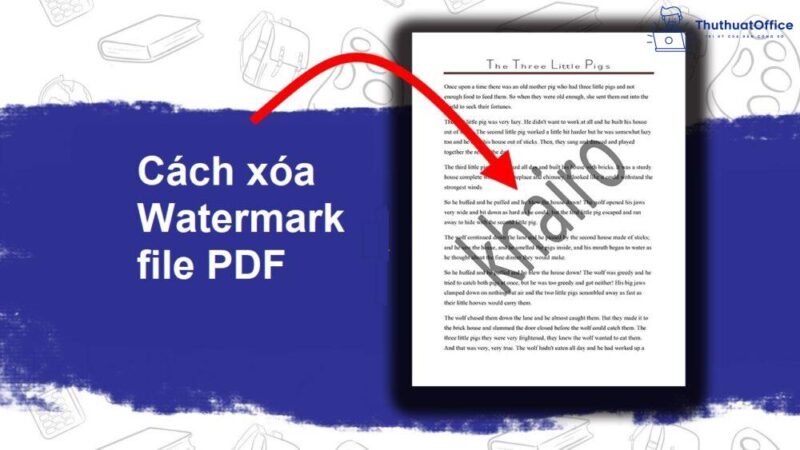
Nội Dung Bài Viết
Xóa watermark Pdf online
Xóa watermark online với EasyPdf
Phần mềm EasyPdf là phần mềm được khá nhiều người dùng để chỉnh sửa, tạo thêm logo và phần mềm này được hỗ trợ trên khá nhiều các hệ điều hành.
Mình sẽ chỉ cho các bạn cách xóa watermark PDF với EasyPdf nhé:
Bước 1: mở phần mềm tại đây và tải file bạn cần lên. EasyPdf hỗ trợ tải tệp từ các ứng dụng như Google Drive, Dropbox,…
Bước 2: sau khi tải xong, EasyPdf sẽ tự động chuyển file của bạn từ Pdf ssng Word, bạn chỉ việc tải file đó xuống.
Bước 3: vào bất cứ một ứng dụng chỉnh sửa word nào mà bạn đang sử dụng, mở file bạn vừa tải lên và xóa logo đi.
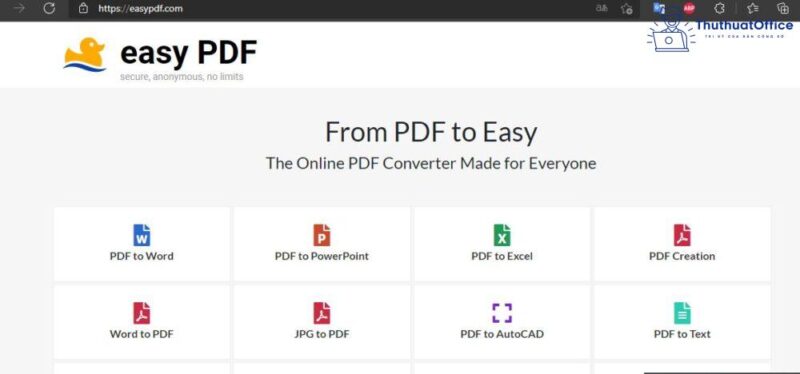
Xóa watermark online với PdfFiller
Trước đây, nếu muốn thêm logo vào tài liệu thì bạn cần rất nhiều máy móc, thậm chí xóa watermark PDF là cần cả 1 nhà thiết kế đồ họa nữa. Nhưng bây giờ, PdfFiller sẽ giúp bạn giải quyết mọi vấn đề về xóa hay thêm logo chỉ với 1 vài bước như sau:
Bước 1: dùng link tại đây tải lên tài liệu mà bạn cần chỉnh sửa.
Bước 2: bạn bỏ chọn tab watermark.
Bước 3: lưu lại tài liệu bạn đã chỉnh sửa.

Xóa watermark online bằng Nitro Pro
Việc đọc nội dung các văn bản có in logo rất khó chịu và không thể đọc được. Chính vì vậy, Nitro Pro ra đời để xử lý các việc như thêm, xóa watermark PDF hay đọc văn bản. Chỉ với 1 vài bước dưới đây, bạn sẽ có thể đọc được văn bản không có logo che nội dung:
Bước 1: bạn tiến hàng cài đặt phần mềm Nitro Pro bằng link tại đây trên máy tính
Bước 2: tiếp theo bạn mở phần mềm và mở file Pdf bạn cần chỉnh sửa.
Bước 3: tiếp tục các bạn chọn Page Layout và chọn Remove Watermark.
Bước 4: nhấn ok để xóa watermark.
Xóa watermark file PDF bằng Adobe Acrobat Reader
Đây có lẽ là một phần mềm khá nổi tiếng với những ứng dụng bên trong, cho phép người sử dụng ứng dụng thêm, xóa logo, xóa watermark PDF. Những bước dưới đây sẽ giúp bạn có thể xóa watermark PDF bằng Adobe Acrobat Reader dễ dàng:
Bước 1: Bạn cài đặt phần mềm này trên máy tính của mình bằng cách tải về file cài đặt tại đây
Bước 2: bạn mở file cần xóa logo và chọn chỉnh sửa.
Bước 3: bạn chọn tiếp Remove Watermark.
Bước 4: bạn chọn Ok để xóa logo sau đó lưu lại bản đã chỉnh sửa.
Xóa watermark file PDF bằng PDF Watermark Remover
Để xóa được gần như 100% các logo trên các file tài liệu của bạn, bạn nên thử sử dụng đến phần mềm Pdf Watermark Remover – một phần mềm được rất nhiều người yêu thích vì kết quả rất tốt. Sau đây là một vài bước để có thể sử dụng được phần mềm này để xóa watermark PDF hiệu quả:
Bước 1: bạn tiến hành cài đặt tại đây và mở phần mềm lên.
Bước 2: tiếp theo bạn tải file mà bạn cần chỉnh sửa.
Bước 3: tiếp theo bạn ấn Open để mở các file có logo, bạn có thể xóa những ô bạn cần hoặc bạn có thể ấn All để xóa hết.
Bước 4: bạn chọn tiếp Next và Remove Watermark and Save as để xóa logo và lưu file.
Chuyển đổi PDF sang Word để xóa watermark:
Cách đơn giản để xóa watermark PDF đó là chuyển PDF thành Word để xóa Watermark
Chuyển đổi Pdf sang Word:
Bạn có rất nhiều lựa chọn để chuyển đổi các file Pdf sang Word bằng các phần mềm hiện nay. Việc chuyển đổi này sẽ không khiến các file của bạn sau khi chuyển sẽ không bị lỗi font, giữ nguyên định dạng của file.
Mình sẽ giới thiệu cho bạn phần mềm SmallPdf chuyên chuyển đổi các file từ Pdf sang Word chỉ với vài bước cơ bản, rất dễ thực hiện:
Bước 1: bạn truy cập vào trang web của SmallPdf tại đây sau đó ấn Pdf to Word.
Bước 2: tiếp theo bạn chọn file bạn cần chuyển đổi để tải lên.
Bước 3: bạn chờ vài phút để phần mềm chuyển đổi
Bước 4: sau khi chuyển đổi xong bạn tải file Word đã tải xuống máy tính.
Xóa watermark PDF trong file Word
Cách xóa Watremark trong file Word được chia thành 2 cách:
- Với những máy sử dụng Word 2013 trở lên: bạn mở file cần sửa, chọn Design, chọn tiếp Watermark và chọn Remove Watermark để xóa logo.
- Với những máy sử dụng Word 2010 trở xuống: bạn cũng cần mở file cần sửa lên, chọn PageLayout, chọn tiếp Watermark và cuối cùng chọn Remove Watermark để xóa logo.
Trên đây, ThuthuatOffice đã giới thiệu cho các bạn 1 số cách để xóa Watermark PDF. Chúc các bạn sẽ chỉnh sửa thành công và nếu các bạn còn thắc mắc gì thì hãy comment xuống dưới để được tư vấn nhé.
Xem thêm:
- Hướng dẫn 4 cách sử dụng phần mềm xoay file PDF dễ nhất
- 5 cách in file PDF đơn giản, dễ thực hiện. Bạn biết những cách nào trong này?
- Tổng hợp 7 cách cắt chữ ký trong PDF cực đơn giản
Nếu bạn thấy bài viết chia sẻ cách xóa watermark PDF này hữu ích thì đừng quên Like, Share và ghé thăm ThuthuatOffice thường xuyên, nơi chứa đựng nhiều kiến thức hay ho dành riêng cho dân văn phòng nhé.
PDF -Bí quyết chuyển PDF sang CAD hiệu quả nhất
Hướng dẫn 4 cách sử dụng phần mềm xoay file PDF dễ nhất
Hướng dẫn 5 cách mở khóa PDF đơn giản dễ dùng nhất
Hướng dẫn cách xoá trang trong PDF bằng Foxit Reader từ A đến Z cho mọi dân văn phòng
Nguyên nhân và 5 cách khắc phục lỗi in file PDF bị mờ
7 cách xuất file PDF trong AI và cách lưu định dạng đơn giản
5 thủ thuật chuyển file DWG sang PDF nhất định bạn phải biết